本文迁移指导适用于自建Eureka注册中心需要迁移到MSE Nacos的场景。
前提条件
使用限制
迁移工具宕机会导致同步服务中断,因此建议最少部署2个节点。迁移流程启动后,请您尽快完成迁移操作。
确保自建Eureka、迁移工具和MSE Nacos三者之间的网络互相联通。
迁移步骤
迁移的部署结构如下所示。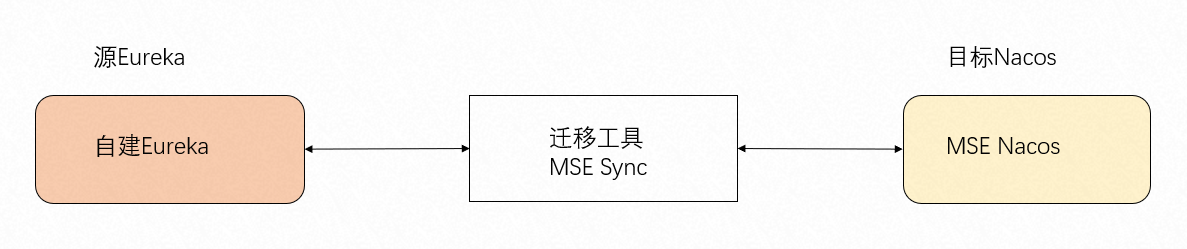
步骤一:添加迁移服务
在迁移工具左侧导航栏,单击集群配置,然后单击新增集群,在新增集群对话框,添加源Eureka集群信息,然后单击确定。
配置项
说明
集群名
自定义的集群名称。
集群类型
EUREKA。
集群IP列表
集群IP列表可填写多行,每行由源Eureka服务的IP服务端口组成,默认端口号为8761。
如果源集群有SLB作为负载均衡,请在集群IP列表填写SLB的IP地址及端口。
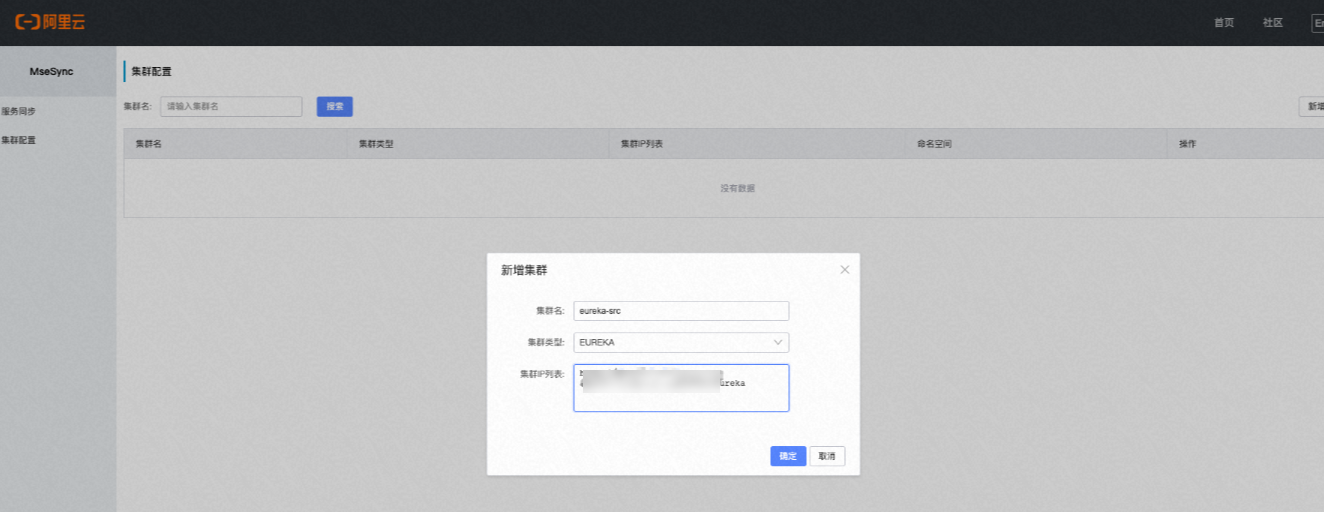
再次单击新增集群,在迁移工具上添加目标Nacos集群信息。
配置项
说明
集群名
自定义。
集群类型
Nacos。
命名空间
默认为public。
用户名
如果已设置Nacos鉴权,填写对应的用户名和密码。
密码
集群IP列表
由目标MSE Nacos的Endpoint和服务端口组成,默认端口号为8848。例如,mse-xxxxxxx-p.nacos-ans.mse.aliyuncs.com:8848。
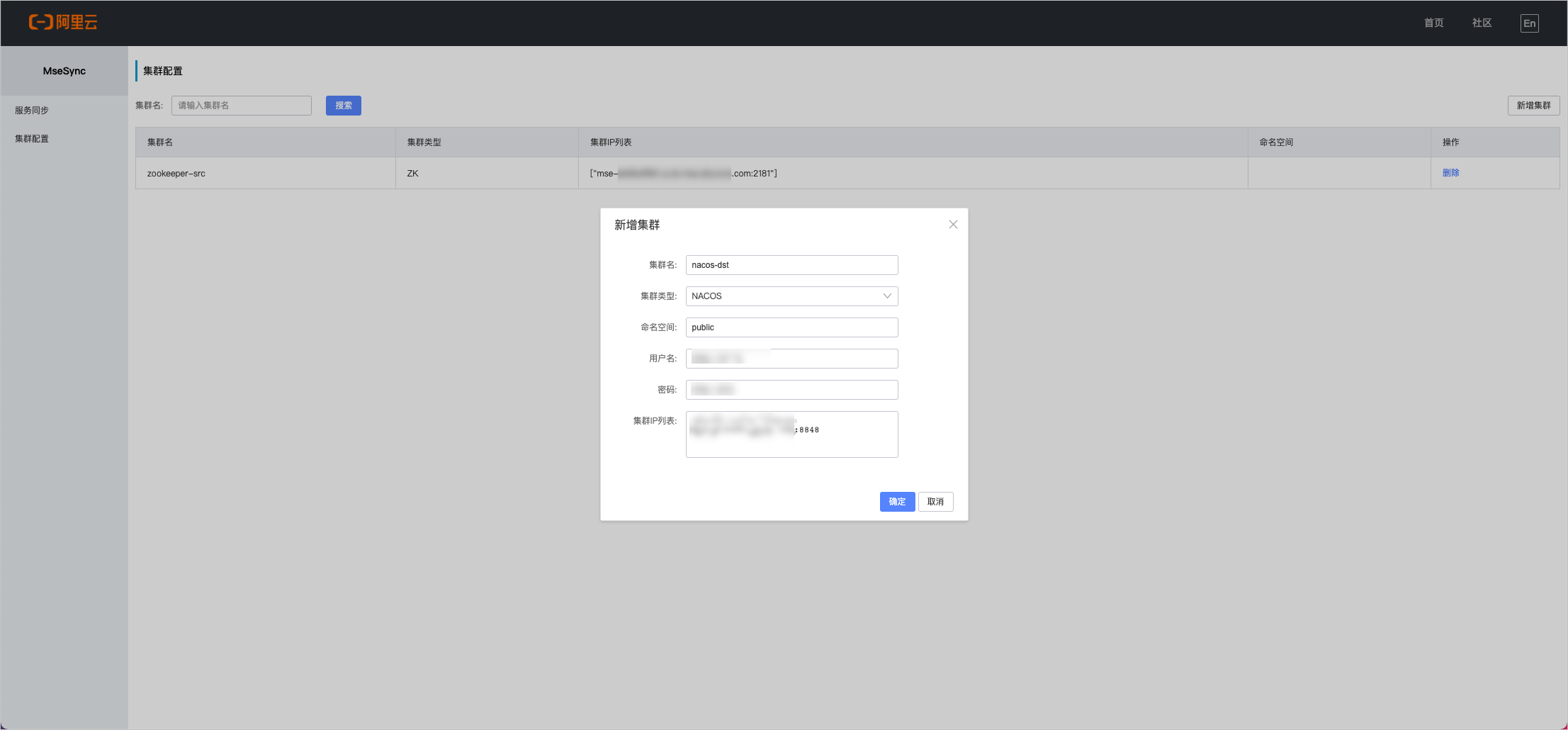
在左侧导航栏,单击服务同步,然后单击新增同步,添加需要迁移的服务。
同步方式:选择双向同步,即同步的服务在任何一侧做出变更,都会同步到另一侧。
同步类型:选择服务信息,MSE Sync会自动列出源集群的所有服务,按需选择即可。
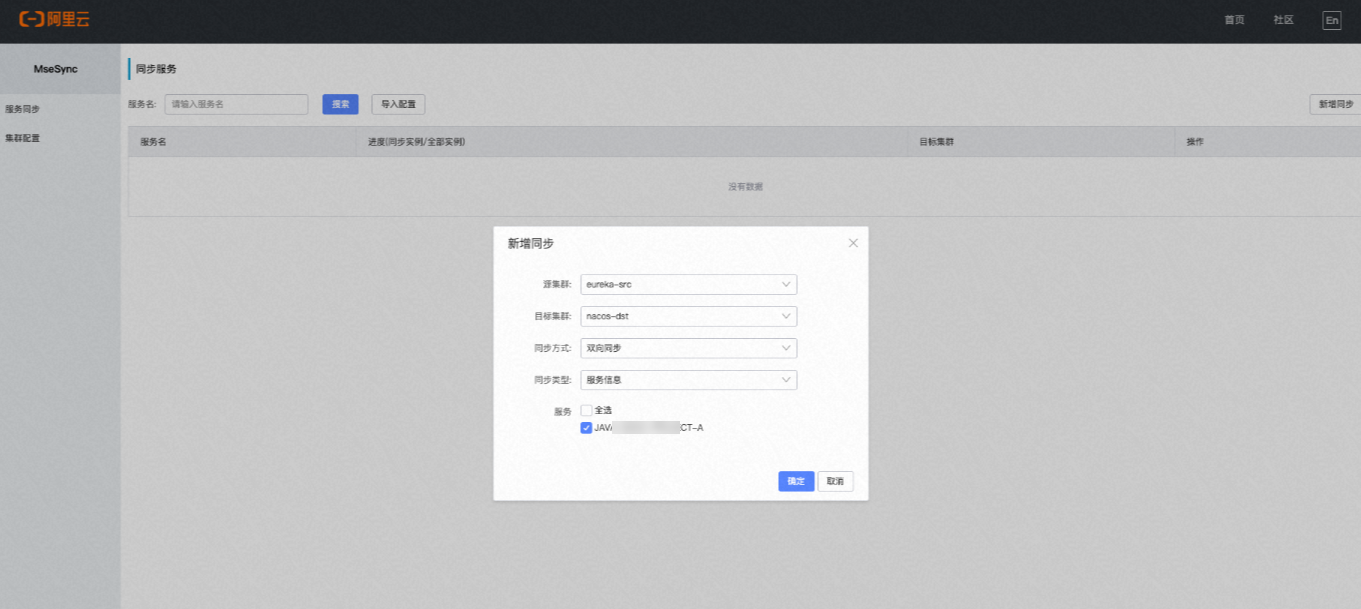
单击确定。
在迁移工具的同步服务页面,查看已经同步的服务名。
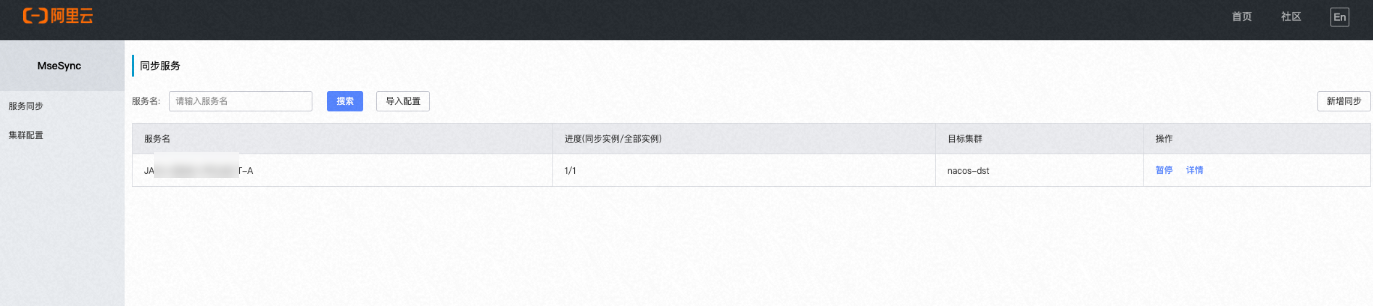
步骤二:验证同步结果
登录MSE注册配置中心管理控制台,并在顶部菜单栏选择地域。
在左侧导航栏,选择注册配置中心 > 实例列表。
在实例列表页面,单击目标实例名称。
在左侧导航栏,单击,查看服务是否已经成功同步。

步骤三:迁移客户端
将自建Eureka的Endpoint,替换为MSE Nacos的Endpoint。
重启客户端,客户端连接到MSE Nacos。
说明为保障业务不中断,建议分批重启客户端。重启完成后,检查自建集群下连接是否已经全部完成。
步骤四:关闭自建Eureka集群
停止自建Eureka集群。
停止迁移工具。
